Створюємо та відправляємо скріншот другу: покрокова інструкція
Способів зробити скріншот дуже багато, але я розгляну всього 2 найпопулярніші. Перший – ручний, а другий – автоматичний. У кожному разі знадобиться не більше 1-2 хвилин часу, і ви зараз особисто в цьому переконаєтесь.
Створення та заливка скріншота на фотохостинг
Отже, перший спосіб класичний. Його плюс у тому, що нічого додатково встановлювати не потрібно, адже все виконується стандартними інструментами.
Щоб зробити скріншот на ноутбуці, натисніть клавіші Fn+Alt+Prt Scr.
На комп'ютерах кнопки Fn немає, тому достатньо клацнути Alt + Prt Scr.
Система зробить скріншот і збереже його в буфері обміну (у своїй пам'яті, якщо можна так висловитися). Далі перейдіть в Пуск – Усі програми – Стандартні, відкрийте Paint та натисніть Ctrl+V (або клацніть ПКМ – Вставити). Ви відразу побачите зроблений раніше скріншот. При необхідності можна обробити: обрізати, намалювати стрілки, написати текст. Потім збережіть файл у будь-якому потрібному форматі.
В принципі, можна використовувати будь-який інший графічний редактор (також Photoshop), але Paint за замовчуванням є на будь-якій системі Windows.
Отже, скріншот готовий та збережений на комп'ютері. Далі ви можете надіслати його:
- по електронній пошті;
- у Вконтакті;
- посиланням.
У перших двох випадках достатньо лише прикріпити файл, вказавши де він знаходиться. Якщо ж ви хочете скинути скрін екрану, наприклад, у Skype або ICQ, то тут краще підійде останній варіант.
- Зайдіть на веб-сайт radikal.ru.
- Натисніть кнопку «Вибрати файли» та вкажіть шлях до зображення, яке хочете надіслати.
- Натисніть кнопку «Завантажити на сервер».
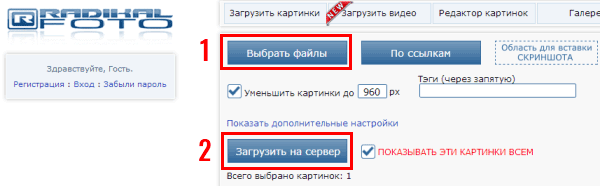
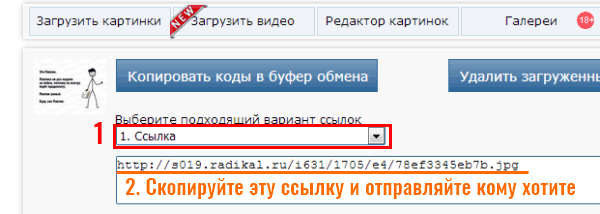
Надсилаємо скріншоти через Lightshot
Якщо ви не хочете вручну робити скріншоти, можна скористатися спеціальною програмою або розширенням у браузері. Так, їх потрібно встановлювати, зате ви зможете передавати зображення буквально за 5-10 секунд.
Наприклад, для цієї мети можна підключити до браузера доповнення Lightshot. Користуватися ним дуже просто:
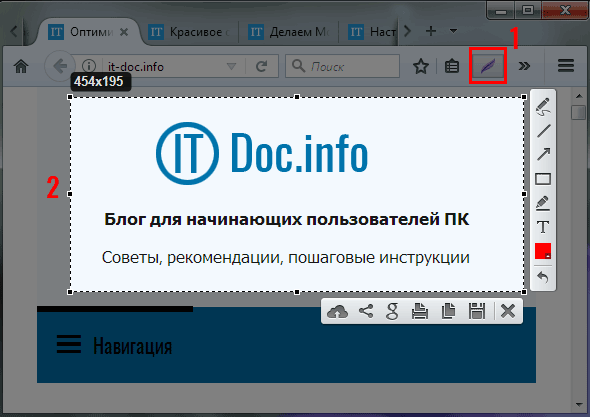
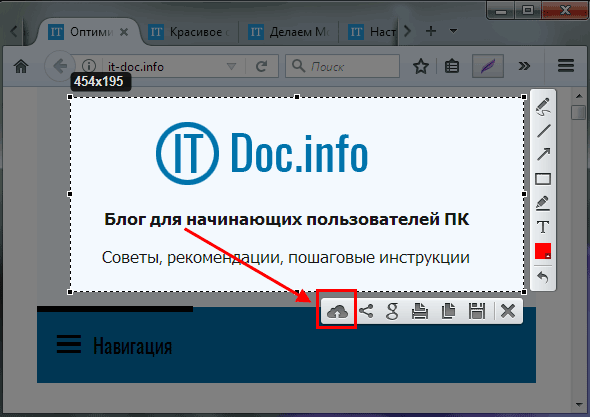
Картинка відразу завантажиться на сервер, і ви побачите посилання на неї. Скопіюйте її та можете відправляти куди завгодно – до ВК, у чат, на форуми тощо.

Щоб подивитися скрін, клацніть кнопку «Відкрити». З'явиться нова вкладка, де ви побачите результат.
Як бачите, цей спосіб набагато простіше та зручніше. Рекомендується використати саме його. До речі, замість Lightshot можна використовувати іншу програму або розширення для браузера. Добре варіантів достатньо - Joxi, Clip2Net, Awesome Screenshot і т.д.
На цьому все. Тепер ви знаєте, як зробити скріншот та надіслати його другу. Як бачите, це просто. Вдома рекомендується користуватися другим варіантом, а на чужому комп'ютері (на роботі або в гостях) можна обійтися класичним способом.






